Windows7提示Ping不是内部或外部命令的解决方法
对于网络管理员来说,经常会需要使用到Ping命令,对服务器相关事项进行检查。但有时在Windows7旗舰版系统中使用Ping命令时,也会遇到不成功,提示“Ping不是内部或者外部命令”的问题,这让不少网管伤透了脑,怎么办?下面就由小编分享Windows7提示“Ping不是内外部命令”的解决技巧。
1、在“计算机”图标上右键选择“属性”,在打开的计算机属性设置窗口中选择“高级系统设置”。
2、在弹出的“系统属性”窗口中,切换到“高级”标签页,点击“环境变量”,进入另一个窗口。
3、在Win7“环境变量”窗口中,找到“系统变量”,在变量项中找到path的路径设置,点击下方的“编辑”按钮。将“;C:windowssystem32”复制进变量值处,然后点击确定即可。
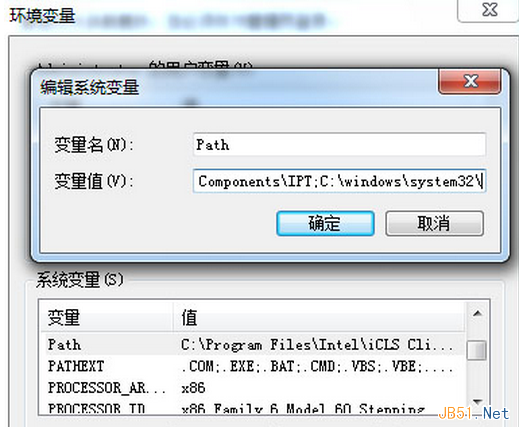
通过以上设置后,运行进入DOC界面。在开始菜单中,打开运行,在运行输入框键入cmd,按住回车键,进入DOC界面。在DOC命令下,输入ping命令后,弹出如下对话框即表示设置成功。
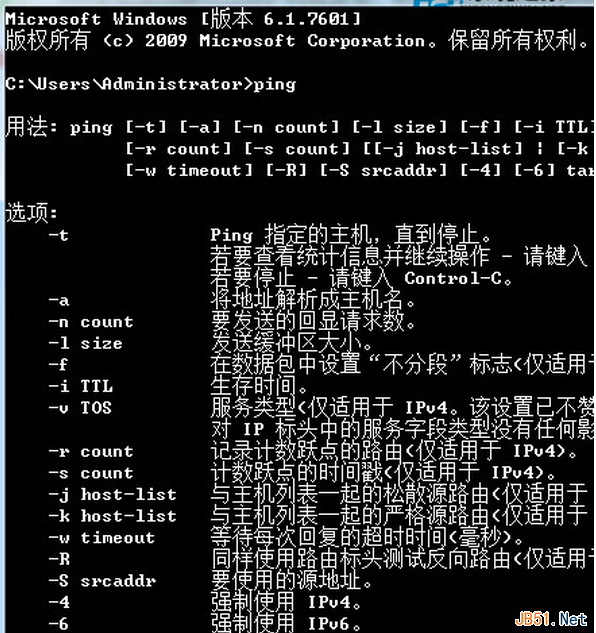
【Windows7提示Ping不是内部或外部命令的解决方法】相关文章:
★ Win7系统打不开Office2010文件的两种解决办法
★ 笔记本win7系统中无线鼠标失灵无法移动的原因及解决方法
★ Ghost Win7系统下Outlook设置拒绝接收垃圾文件的方法
★ Windows7提示Ping不是内部或外部命令的解决方法
★ Win8.1系统下使用administrator管理员账户登陆的方法
